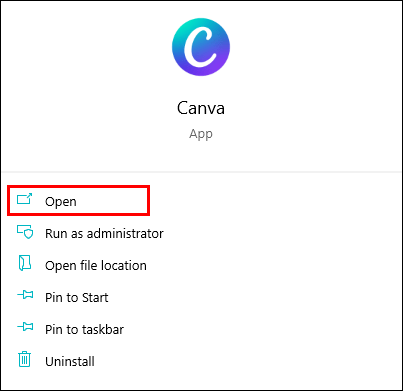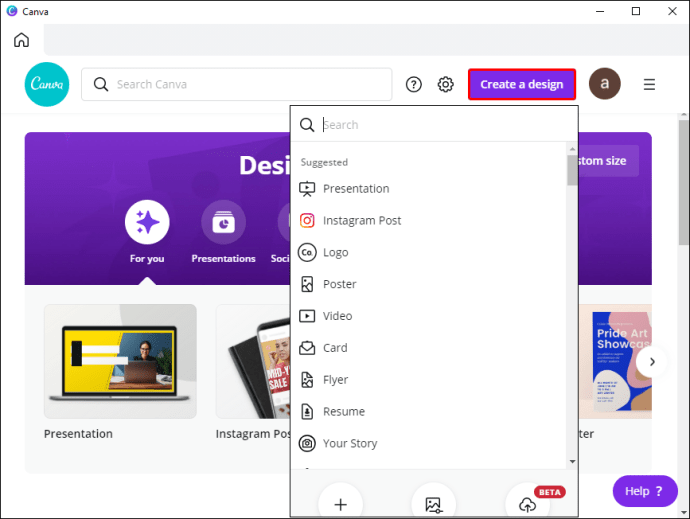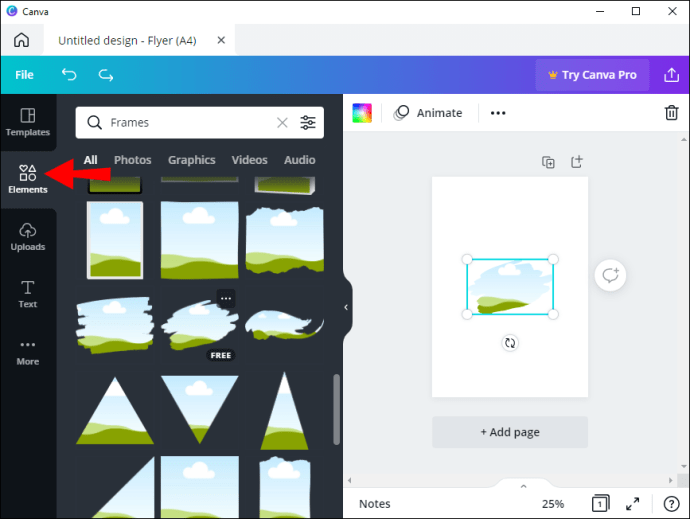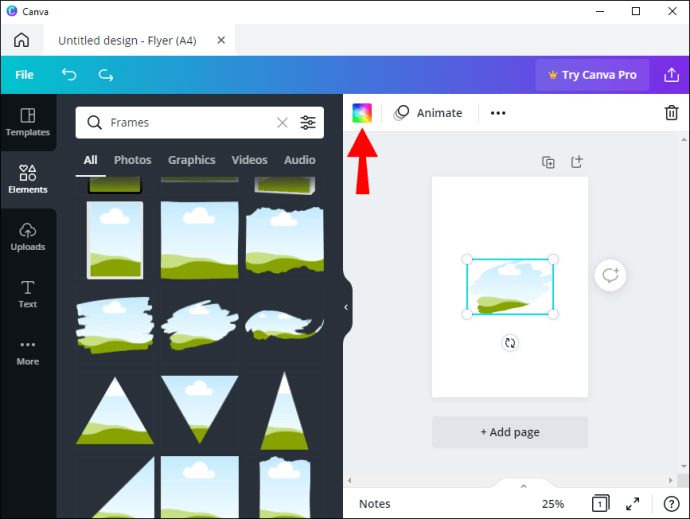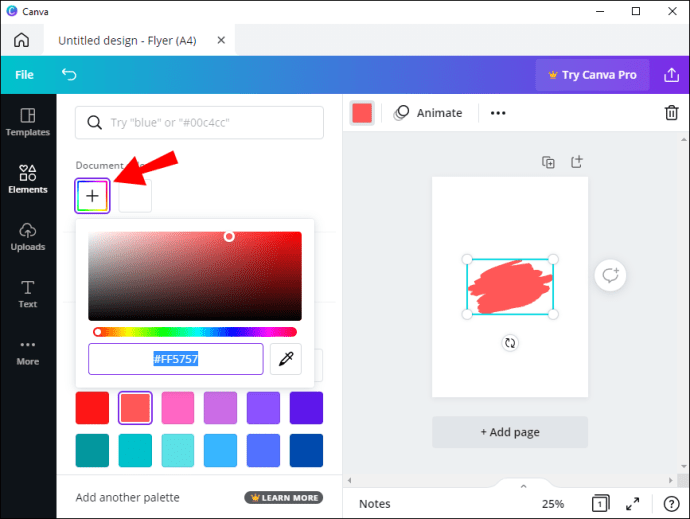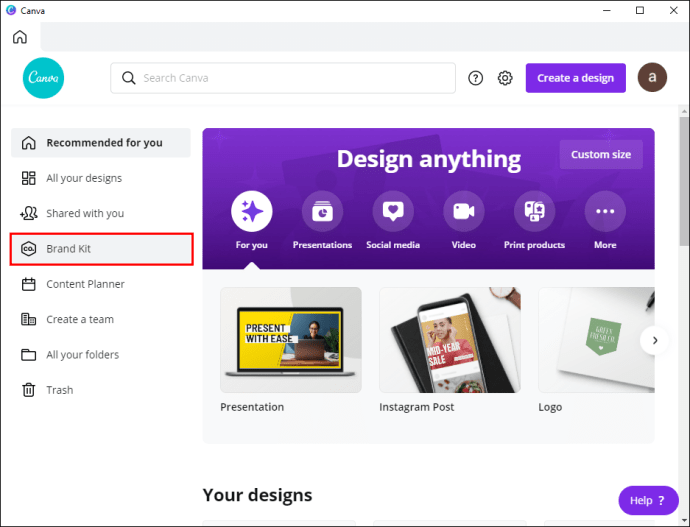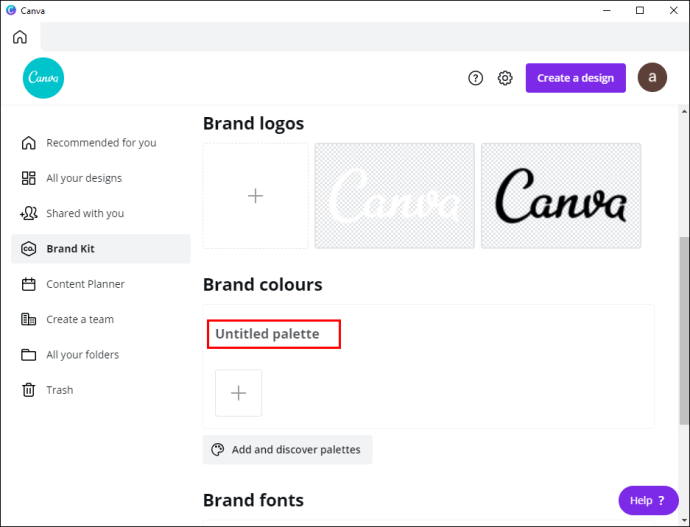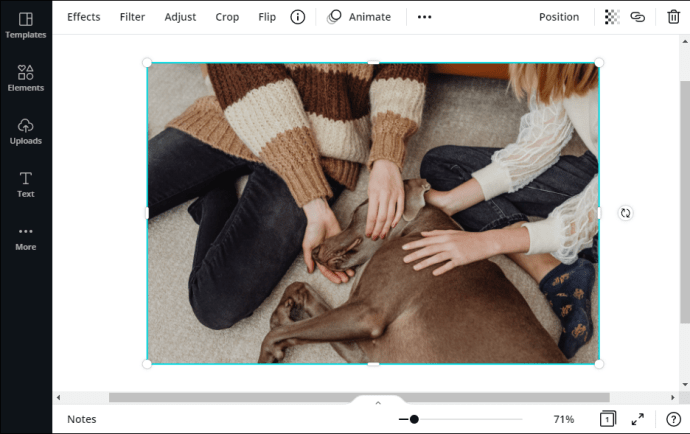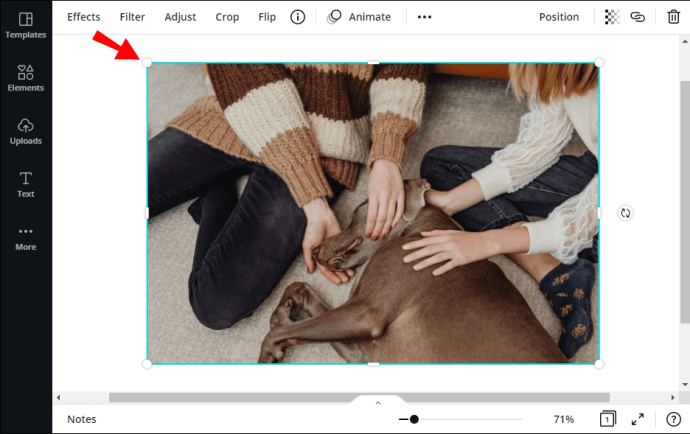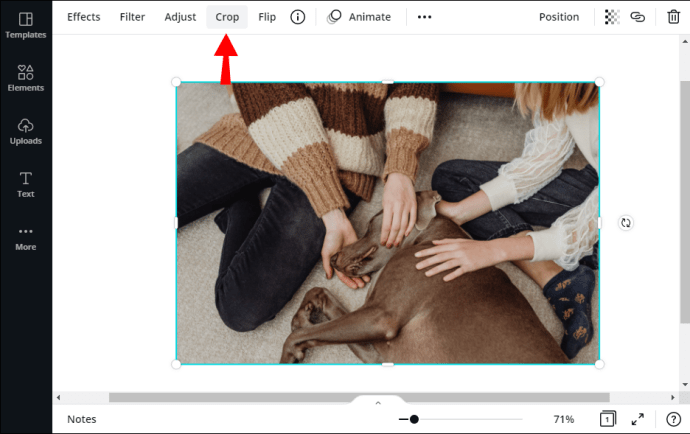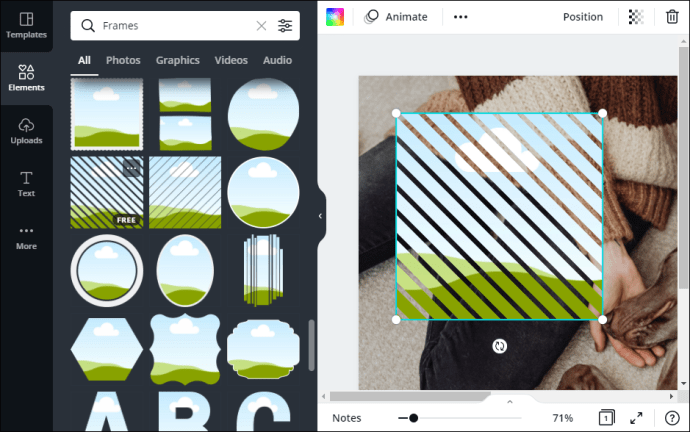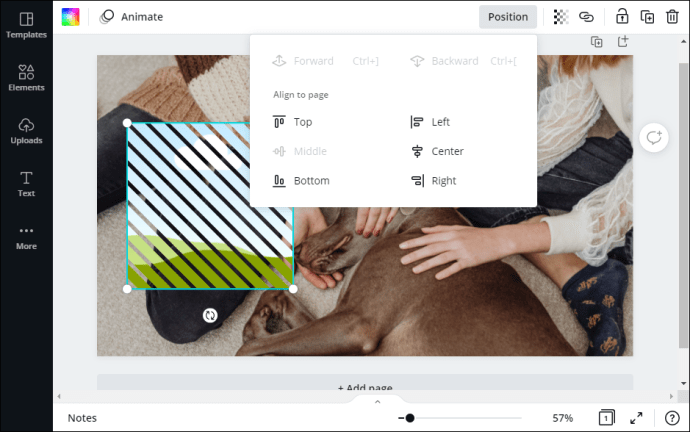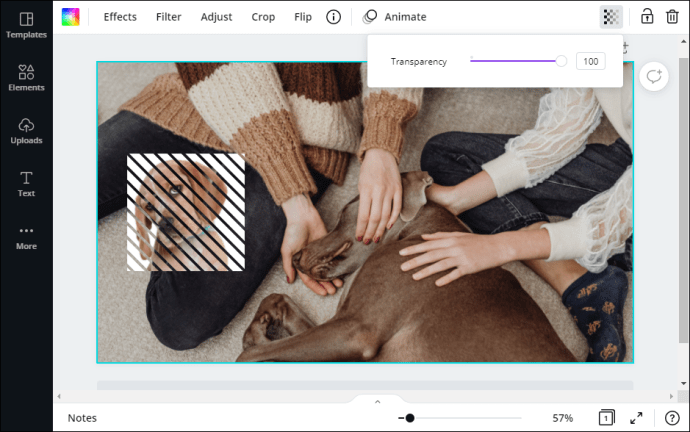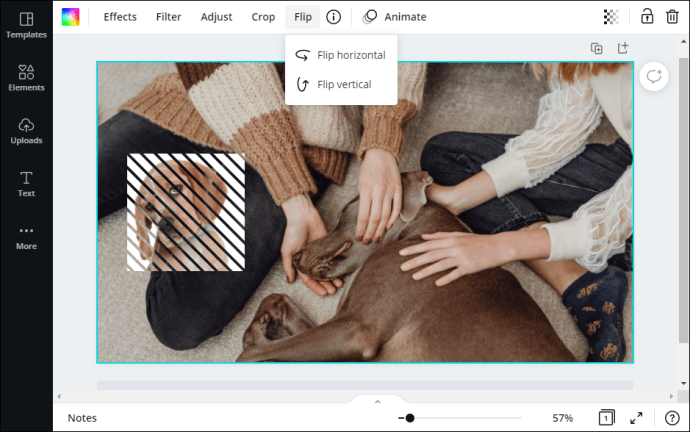O site de design online Canva possui uma ampla gama de elementos atraentes que você pode incorporar em sua criação para torná-la popular. Além disso, todos os elementos são altamente personalizáveis, permitindo que você experimente diferentes combinações de cores, posicionamento, tamanhos e muito mais.

Neste artigo, mostraremos como usar as fantásticas ferramentas do Canva para mudar a cor de um elemento e criar lindas peças vibrantes. Também incluímos algumas dicas sobre como escolher a melhor paleta de cores para suas impressões, bem como algumas outras tarefas importantes de design.
A versão baseada na web, assim como o aplicativo de desktop, compartilham o mesmo layout simplificado, portanto, as etapas são idênticas. Então, sem mais delongas, veja como mudar a cor de um elemento no Canva:
- Abra o aplicativo Canva e faça login em sua conta.
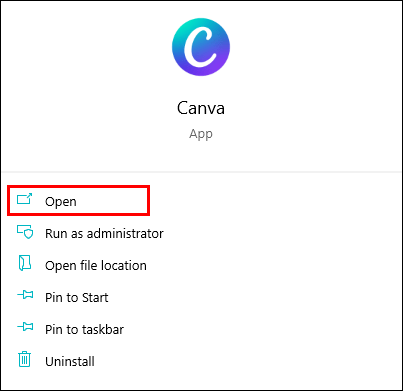
- Escolha um design existente ou crie um novo clicando no botão roxo no canto superior direito, ao lado da foto do seu avatar. Em seguida, selecione o modelo de design desejado (por exemplo, pôster ou folheto) na lista suspensa.
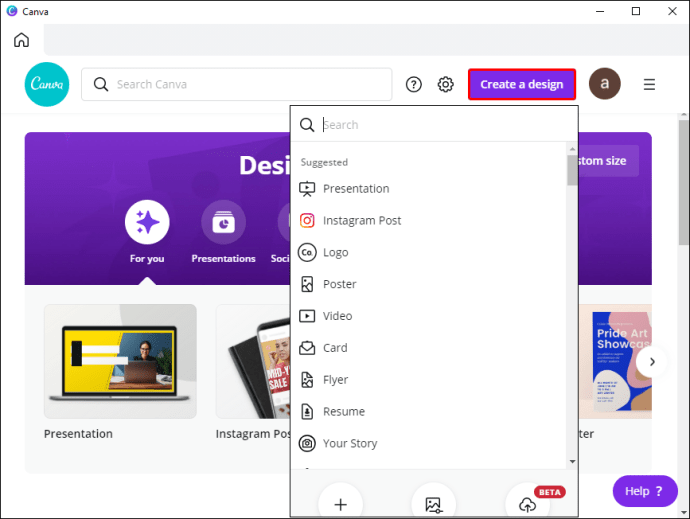
- No painel do lado esquerdo, abra a guia “Elementos”. Navegue pelos elementos ou use a barra de pesquisa na parte superior do painel se você estiver procurando por algo específico. Em seguida, adicione o elemento ao editor.
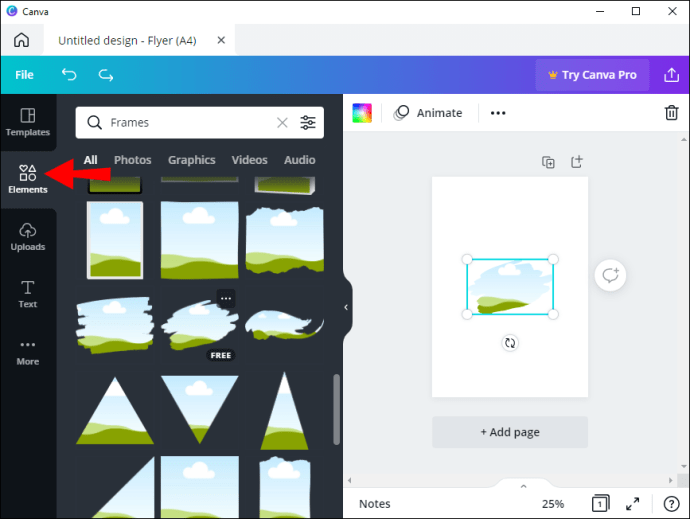
- Clique no elemento para destacá-lo. Pequenos blocos coloridos aparecerão na parte superior do painel, representando a paleta do elemento. Clique na cor que você deseja alterar.
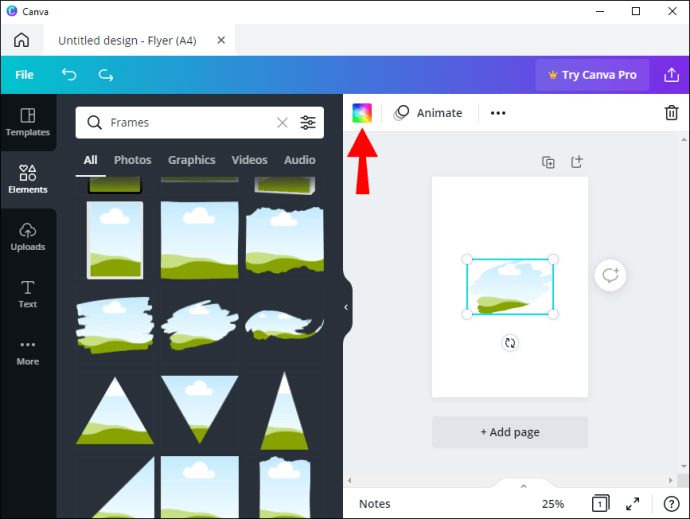
- Um novo painel aparecerá. Você pode escolher uma sombra existente ou criar uma cor personalizada clicando no bloco com a cor do arco-íris.
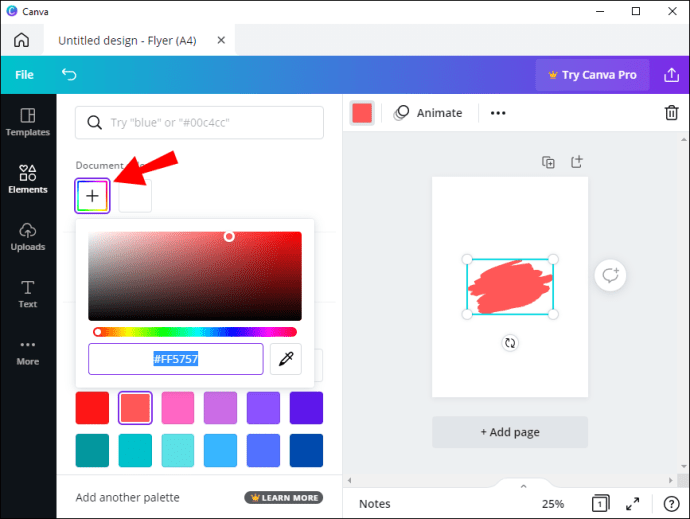
A partir desse ponto, você pode alternar entre as diferentes cores com um clique do mouse até obter o efeito desejado.
Como o Canva é uma ferramenta de design altamente flexível, você não precisa depender da paleta de cores padrão para seus designs. Em vez disso, você mesmo pode criar um. Veja como fazer:
- Abra o Canva. No painel do lado esquerdo, abra a guia “Kit de marca”. Se você for um usuário Enterprise com vários Kits de marca, escolha aquele que deseja personalizar.
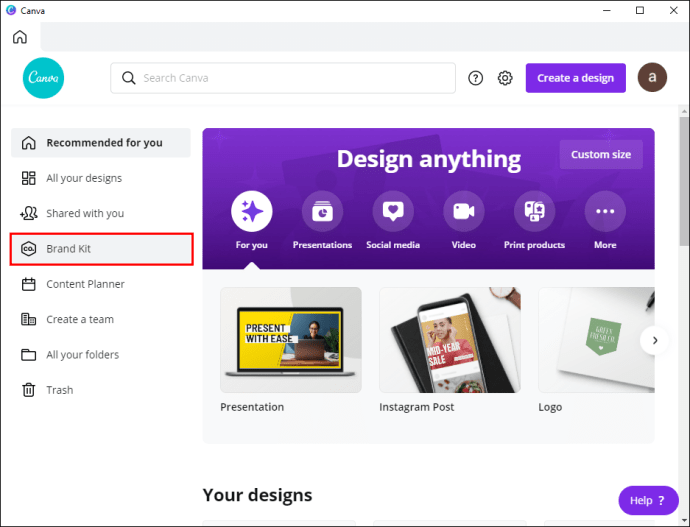
- Role até a seção “Cor da marca” e clique na caixa “Paleta sem título”. Em seguida, clique no botão “Adicionar nova paleta” abaixo. Em seguida, adicione o título.
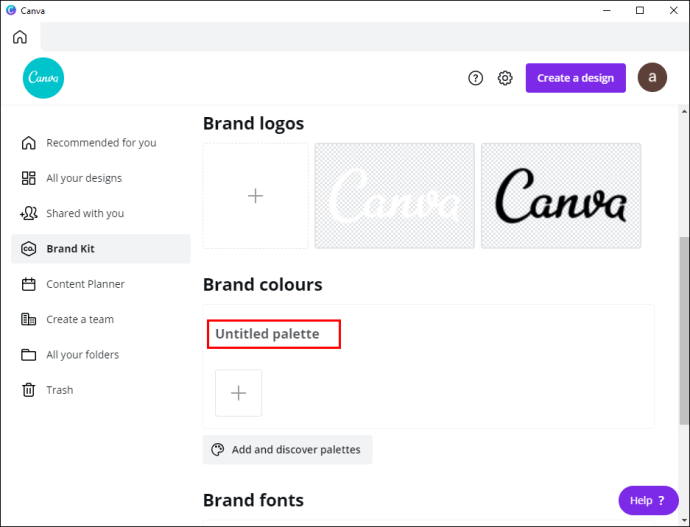
- Se você já tem uma paleta, mas deseja adicionar uma nova cor a ela, clique no pequeno ícone “+”.

- Se você deseja remover uma cor da paleta, passe o cursor sobre ela até que um sinal “x” apareça. Em seguida, clique para excluí-lo.

- Se você deseja remover uma paleta inteira do Brand Kit, clique nos três pontos horizontais para abrir um menu suspenso. Em seguida, clique em “Excluir paleta”.
Como Encontrar e Usar Elementos no Canva
Canva oferece uma biblioteca infinita de elementos de alta qualidade que são totalmente personalizáveis. Não apenas eles vêm em todas as formas e tamanhos, mas também em diferentes formatos de arquivo. Como resultado, você pode adicionar todos os tipos de gráficos ao design do Canva, de imagens a gifs animados.
Ao abrir a guia “Elementos” no painel do editor, você verá que todos os elementos estão divididos em várias categorias com base no tipo. Além disso, uma seção “Usado recentemente” e uma função de pesquisa integrada tornam a navegação mais fácil. Além disso, existem várias marcas abaixo da barra de pesquisa que você pode usar para acelerar ainda mais as coisas.
Conforme mencionado, cada elemento pode ser ajustado para se adequar melhor à sua ideia de design. Já abordamos a mudança de cor, mas você pode fazer várias outras edições que são igualmente eficazes. Para começar, você pode ajustar o tamanho do elemento se as dimensões originais forem muito grandes ou muito pequenas. É muito fácil de fazer:
- Na guia “Elementos” no painel do lado esquerdo, adicione a imagem ou os gráficos à sua tela.

- Clique no elemento para destacá-lo. Um quadrado azul aparecerá no contorno da imagem.
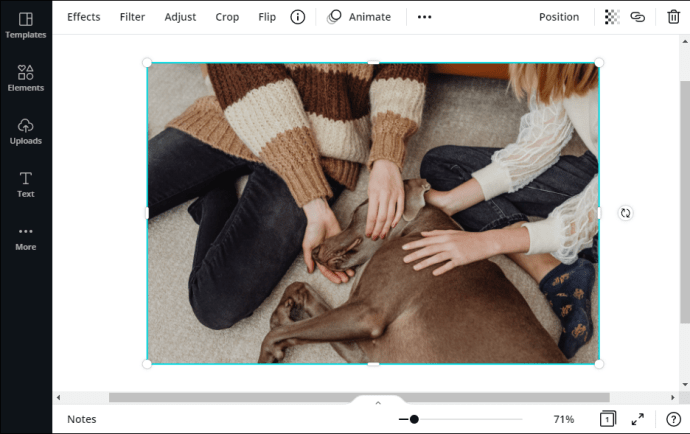
- Passe o cursor sobre os círculos brancos em cada canto e arraste para redimensionar o elemento.
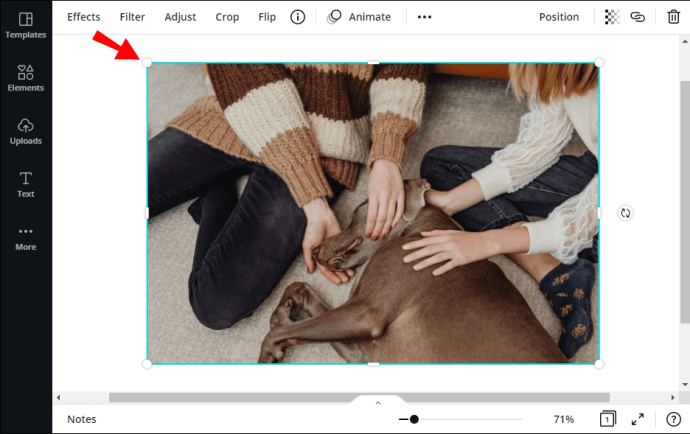
- Você também pode usar o recurso “Cortar” na parte superior do painel.
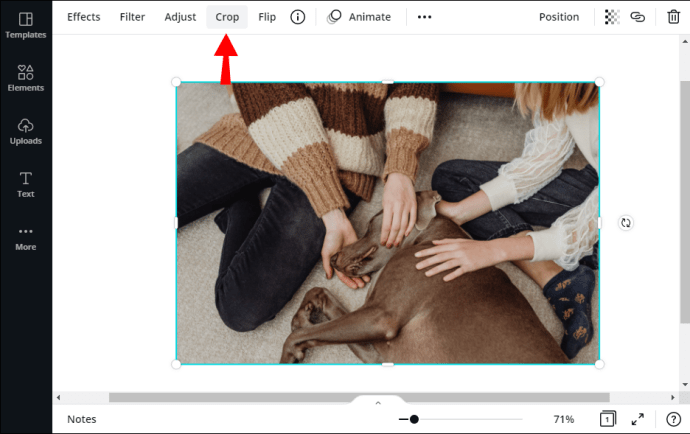
O Canva permite que você brinque com a composição se você tiver um design complexo com vários elementos. Por exemplo, você pode colocar os elementos em camadas um sobre o outro para um efeito mais marcante. Veja como fazer:
- Selecione um elemento e arraste-o sobre o outro com o cursor.
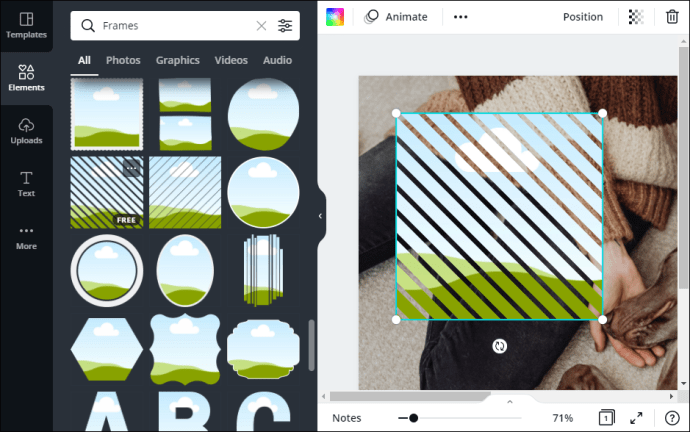
- No canto superior direito, abra a guia “Posição”.
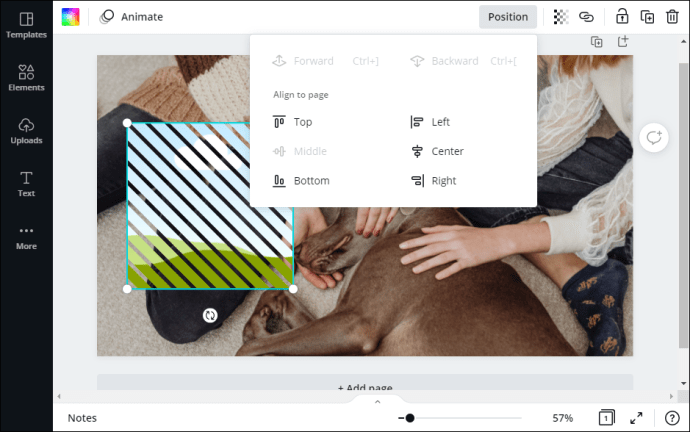
- Se você quiser que o elemento realçado fique na frente, selecione “Avançar” ou segure “CTRL +].”
- Se você quiser atrás do outro elemento, clique em “Retroceder” ou pressione “CTRL + [.”
- Em seguida, você pode aumentar ou diminuir o nível de transparência clicando no ícone no canto superior direito e alternando o slide.
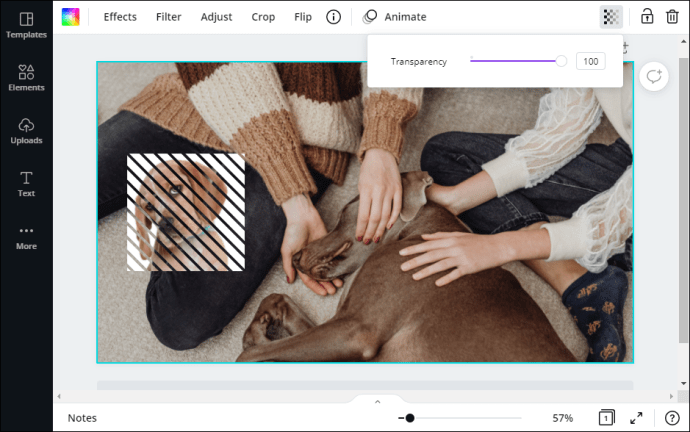
- Se você quiser alterar a orientação dos elementos, clique na guia “Inverter” na parte superior do painel. Em seguida, escolha uma direção na lista suspensa.
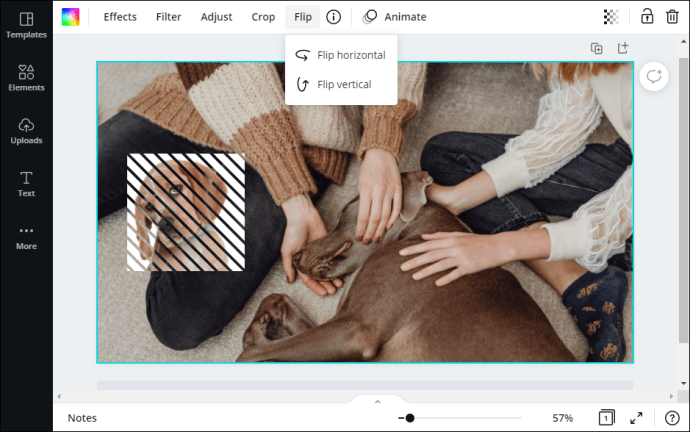
Finalmente, se você deseja expandir sua seleção, pode atualizar para uma assinatura do Canva Pro ou Canva Enterprise e desbloquear elementos premium. Dessa forma, a marca d'água não estará mais visível e você estará livre para incorporar ainda mais elementos em seu design.
Pinte com todas as cores do Canva
Com o Canva, você tem controle criativo completo sobre seus designs. A plataforma oferece uma seleção impressionante de belos gráficos, imagens, bordas e vídeos que podem animar qualquer projeto. Além disso, cada elemento é totalmente personalizável.
Qual é a sua experiência com o Canva? Você gosta da seleção de elementos? Sinta-se à vontade para compartilhar algumas de suas dicas de design na seção de comentários abaixo.